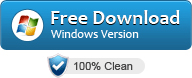Per molti di noi, Gmail è la posta predefinita e quindi il punto centrale della nostra esperienza online. Il provider di posta elettronica di Google gestisce il nostro accesso Single Sign-On (SSO), ci informa su avvisi importanti, si sincronizza con le app per riunioni aziendali e può connettersi facilmente con diverse piattaforme. Data tale versatilità, è abbastanza comune avere più account Gmail per gestire tutte le attività quotidiane (sia quelle private che professionali).
È importante sapere che non bisogna ricordare tutte le password per ogni account Gmail. Esistono diversi modi per accedere a più account Gmail da un unico luogo e controllare tutte le email contemporaneamente. Continua a leggere e scoprirai come gestire più account GMAIL in modo da non perderti messaggi importanti nella posta.
Sommario
[Consigliato] Multi Email Notifier
Se hai tanti account di posta di Gmail, e hai bisogno di gestirli e controllarli da un unico posto, allora la migliore soluzione software si chiama Multi Email Notifier. Questo programma funziona in modo indipendente, e non fa altro che controllare (a intervalli regolari) se è arrivato qualche messaggio su uno dei tuoi account di posta GMAIL (o di altri provider). In caso di nuovo messaggio si apre una notifica e il programma ti dice anche a quale account Gmail fa riferimento, in modo da poter accedere velocemente e direttamente alla Inbox e rispondere o visualizzare per intero quel messaggio.
Innanzitutto scarica e installa il software in versione FREE sul tuo computer dal link seguente:
Dopo l’installazione e l’avvio del programma potrai iniziare ad aggiungere tutti i tuoi account GMAIL (non preoccuparti, il programma utilizza protocollo IMAP e quindi accede in modo sicuro e IN SOLA LETTURA ai dati della posta di Gmail).
Dopo aver aggiunto tutti gli account, il programma mostrerà gli ultimi 20 messaggi per ogni account e da questo momento in poi ti avviserà quando riceverai nuovi messaggi su uno dei tuoi account Gmail. Ecco uno screenshot del programma:

Scarica subito la versione 100% gratis di questo programma e prova a utilizzarlo. Ti semplificherà sicuramente la vita perché potrai evitare di accedere ogni volta a Gmail per controllare se ci sono nuovi messaggi!
1. Utilizzo funzione “Aggiungi account” di Gmail
Gmail ha una funzione di accesso “aggiungi account” che consente di aggiungere account Gmail secondari al tuo indirizzo Gmail principale. Questo è senza dubbio il metodo più veloce, più semplice e più utilizzato per gestire tutti i tuoi indirizzi Gmail in un unico posto.
Su PC / laptop
Se utilizzi Gmail principalmente su un PC / laptop, puoi aggiungere nuovi account Gmail facendo click sulla lettera del tuo profilo utente in alto a destra. È ben visibile e l’aggiunta di un account Gmail secondario è abbastanza semplice. Fai clic su “Aggiungi un altro account” per procedere.
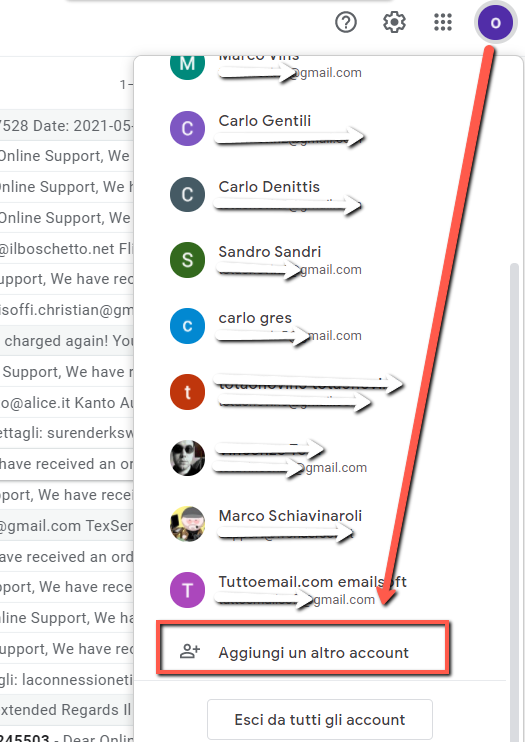
Successivamente verrà visualizzata una pagina di accesso di Google. Accedi con i tuoi account Gmail secondari e relativa password per procedere. Dopo aver effettuato l’accesso potrai visualizzare immediatamente l’indirizzo Gmail appena aggiunto nella tua casella di posta Gmail principale. Ogni volta che fai clic su quella sezione, si aprirà la posta in arrivo secondaria parallelamente alla posta in arrivo principale di Gmail. Puoi aggiungere fino a 10 account di posta GMAIL secondari con questo metodo!
Su Cellulare / Tablet
Per gli utenti con smartphone e tablet Android e iOS, l’opzione per aggiungere nuovi indirizzi e-mail nell’app Gmail è la stessa del desktop. Puoi anche aprire Gmail in qualsiasi browser mobile per una navigazione più privata. Come già visto sopra, dovrai cliccare sull’icona del profilo utente e poi premere su “Aggiungi nuovo account” per aggiungere account di posta gmail secondari.
Un altro metodo facile e intuitivo per accedere a più account Gmail è la navigazione in modalità privata o in incognito. Questo metodo è specifico del browser, ma l’idea principale è che puoi accedere a tutti gli account Gmail che desideri a seconda del numero di finestre del browser in incognito aperte. È davvero utile per i multitasker!
Su Google Chrome
Per gestire più account Gmail, gli utenti che usano Google Chrome possono accedere alla modalità di navigazione in incognito dal menu a tre punti nell’angolo in alto a destra.
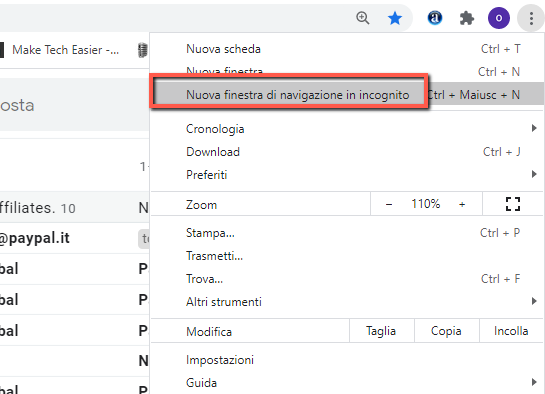
Per ogni finestra aperta in incognito potrai accedere ad un diverso account di posta di GMAIL e quindi visualizzare contemporaneamente le email di diversi indirizzi gmail.
Su Mozilla Firefox
Mozilla Firefox ha una funzione simile a Chrome per la navigazione privata. Vai al menu dell’hamburger nell’angolo in alto a destra e apri “nuova finestra privata” per procedere.
3. Utilizzo di più profili di browser
È possibile creare più profili del browser per accedere a diversi account Gmail. Anche in questo caso, questo metodo è specifico del browser come mostrato di seguito.
Gli utenti di Microsoft Edge possono accedere a profili del browser aggiuntivi dall’icona “utente” nell’angolo in alto a destra. Puoi scegliere di navigare come ospite in modo da poter accedere ad account Gmail separati, oppure fare clic su “Aggiungi profilo” come mostrato qui.

Puoi creare tutti i profili browser di cui hai bisogno in Edge per accedere a più account di posta elettronica Gmail in un unico posto.
Google Chrome ha un ambiente più sofisticato per creare più profili di browser. Fai clic sul tuo profilo utente nell’angolo in alto a destra e vai su “Aggiungi“, rappresentato da un segno più.

Puoi eseguire molte personalizzazioni del tuo profilo Google Chrome secondario, inclusi i colori del tema, che contrassegneranno separatamente le diverse finestre di Gmail. La schermata seguente mostra l’accesso a più account Gmail in base a diversi profili del browser.

4. Tramite impostazioni Gmail di Thunderbird
Se utilizzi Thunderbird come programma per la gestione di più account di posta elettronica, allora è molto facile aggiungere più account Gmail dalle impostazioni di Thunderbird Gmail. C’è un’opzione per impostare un account da “Email” come mostrato nella figura seguente.

Dopo pochi passaggi vedrai una pagina di accesso in cui devono essere inserite le credenziali dell’account Gmail (nome, indirizzo email, password).

Dopo aver aggiunto i tuoi account gmail, tutte le email appariranno nel programma e la gestione sarà molto più semplice.
5. Impostazioni Outlook
Molti utenti Windows utilizzano Outlook come client di posta elettronica predefinito. Anch’esso supporta l’aggiunta di più account di posta elettronica inclusi gli indirizzi Gmail.

Vai a “Impostazioni account” dalla home page del client Outlook. Qui puoi aggiungere un nuovo indirizzo e-mail dalla categoria e-mail “Nuovo“. Si aprirà una nuova finestra pop-up, dove potrai inserire l’indirizzo del tuo account Gmail.
Una volta inserita la password di Gmail, noterai un’altra finestra pop-up con le credenziali di accesso a Gmail. Nella schermata successiva, sarai in grado di visualizzare una notifica che dice: “Le app e i servizi Microsoft vogliono accedere al tuo account Gmail“. Fare clic su OK per procedere.
L’account Gmail sarà così aggiunto a Outlook. Potrai accedere a più account Gmail usando il solo client Outlook. Comodo vero?

6. Uso di Browser web diversi
L’ultimo e forse modo più semplice per accedere a più account Gmail è aprirlo separatamente su diversi browser web. La schermata seguente mostra Gmail aperto su Edge, Chrome e Firefox.

Oltre a queste soluzioni descritte, ci sono poi un sacco di plugin / estensioni per browser Chrome / Firefox che hanno proprio il compito di gestire più account GMAIL in un click. Con queste estensioni potrai anche ricevere notifiche automatiche ogni volta che si riceve una email su uno degli account GMAIL, e potrai anche rispondere direttamente da lì. L’unico svantaggio di questi plugin è che le tue informazioni potrebbero essere a rischio di privacy perchè vengono condivise con lo sviluppatore di quel plugin.

GloboSoft è una software house italiana che progetta e sviluppa software per la gestione dei file multimediali, dispositivi mobili e per la comunicazione digitale su diverse piattaforme.
Da oltre 10 anni il team di GloboSoft aggiorna il blog Softstore.it focalizzandosi sulla recensione dei migliori software per PC e Mac in ambito video, audio, phone manager e recupero dati.